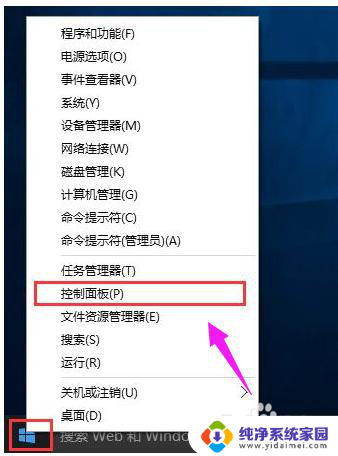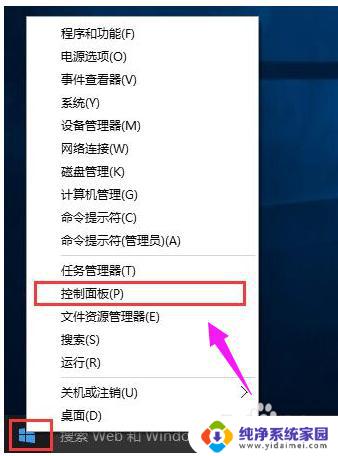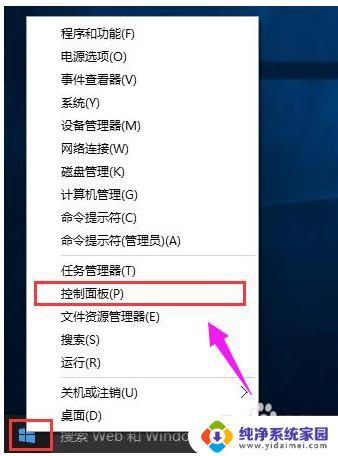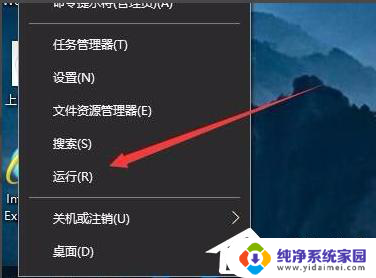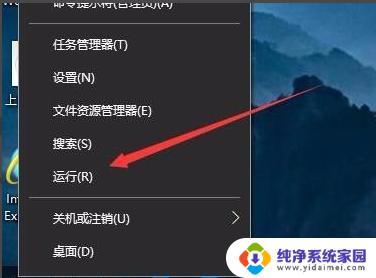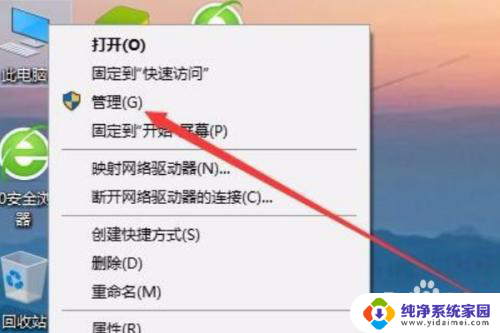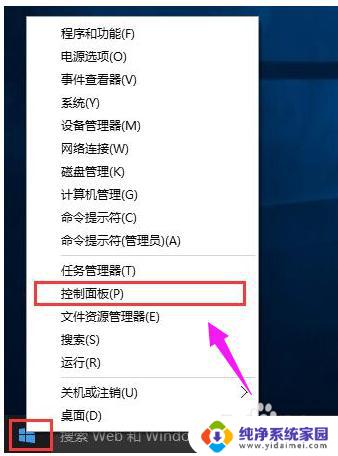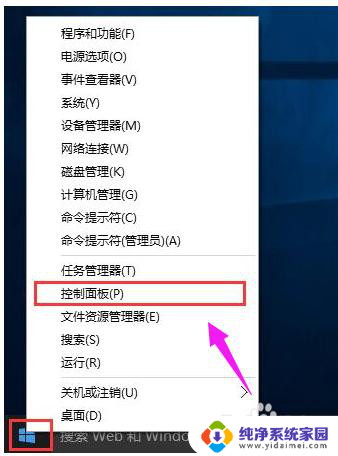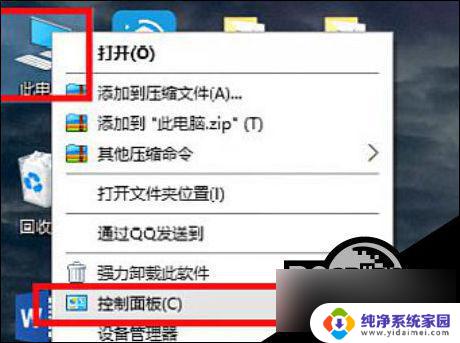访问win10共享打印机失败怎么办 win10连接共享打印机出现拒绝访问的多种解决办法
在使用Windows 10系统时,访问共享打印机失败或出现拒绝访问的情况是比较常见的问题,为了解决这一问题,我们可以尝试多种方法来解决,比如检查网络连接、确保权限设置正确、更新驱动程序等。下面我们将详细介绍如何解决Win10连接共享打印机出现的拒绝访问问题。
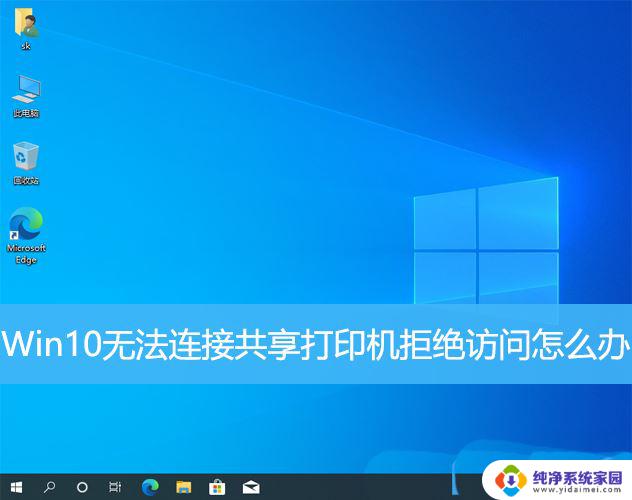
使用NT6打印机共享修复工具连接共享打印机失败怎么办?很多时候是因为更新补丁导致。本工具可以一键修复因更新补丁导致的打印机共享链接失败的问题。
功能特点:操作简单,一键修复由更新补丁导致的打印机共享链接失败(支持Win7/10/11/2012/2016/2019/LTSC)。
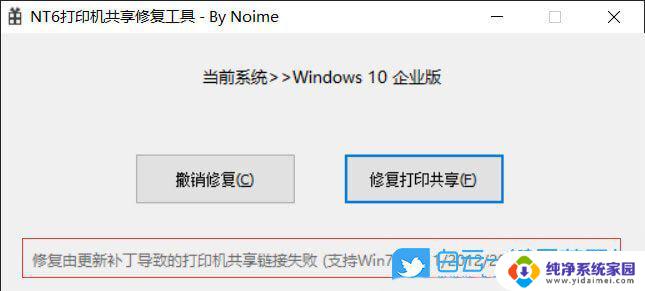
1、首先,按键盘上的【Win + R】组合键,打开运行窗口,然后输入【services.msc】命令,按【确定或回车】打开服务;
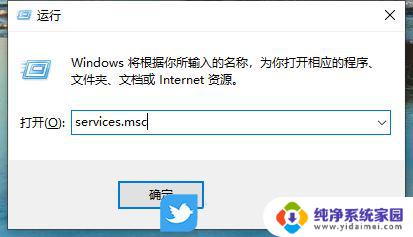
2、服务窗口,找到名称为【PrintSpooler】服务,并点击【右键】,在打开的菜单项中,选择【停止】;
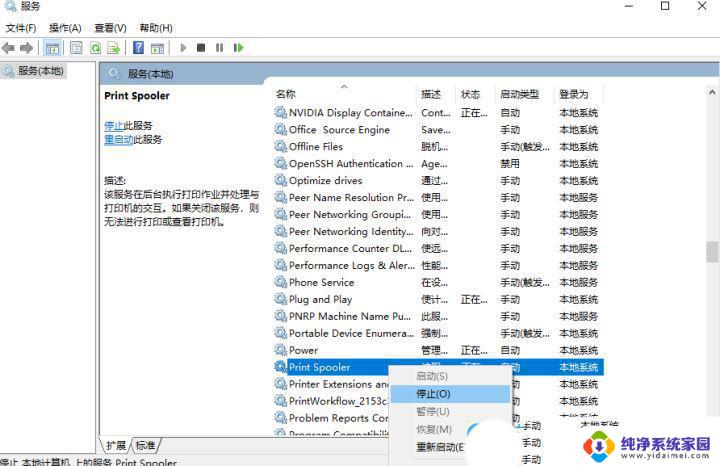
3、这时候,再打开运行(Win+R)。输入【C:\Windows\System32\spool\PRINTERS】,按【确定或回车】;
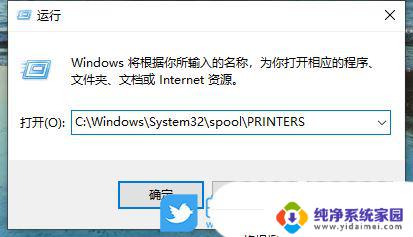
4、PRINTERS 提示:你当前无权访问该文件夹,单击“继续”获取永久访问该文件夹的权限;
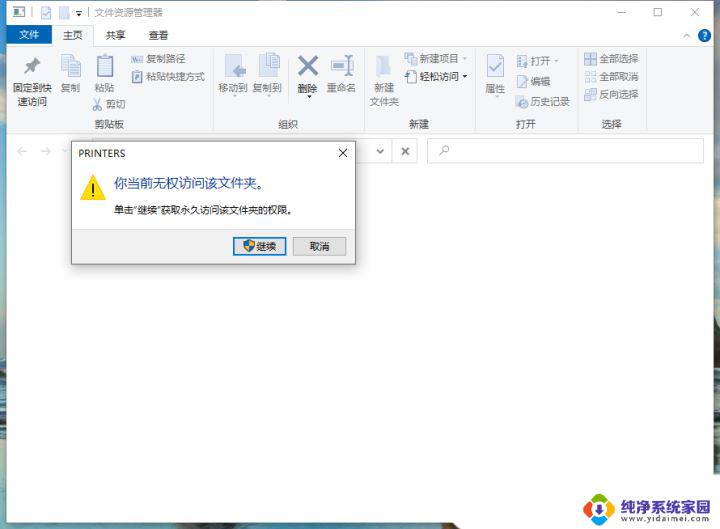
5、然后,把下面这些文件全部删除;
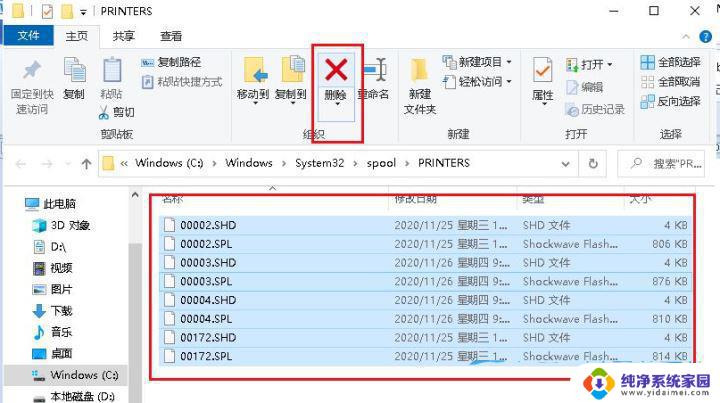
6、返回到服务,再次双击名称为【Print Spooler】服务;
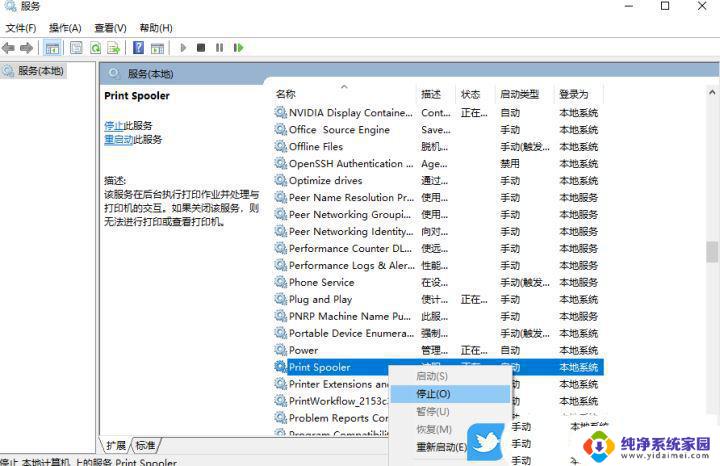
7、Print Spooler 的属性(本地计算机)窗口,将启动类型改为【自动】,再点击【确定】即可;
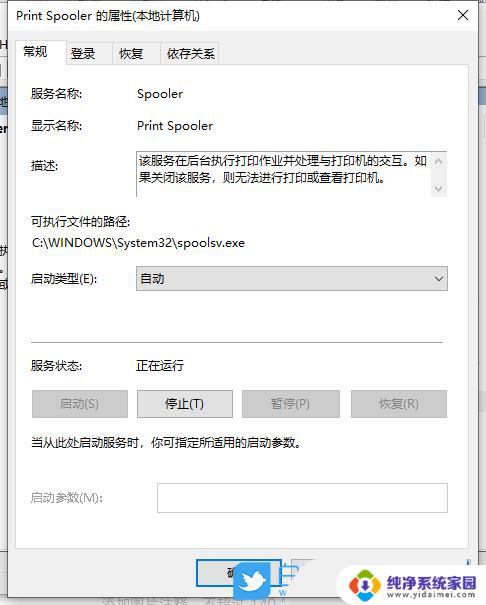
1、按【Win + S】组合键,打开搜索,搜索框,输入【设备管理器】,然后点击系统给出的最佳匹配【设备管理器控制面板】;
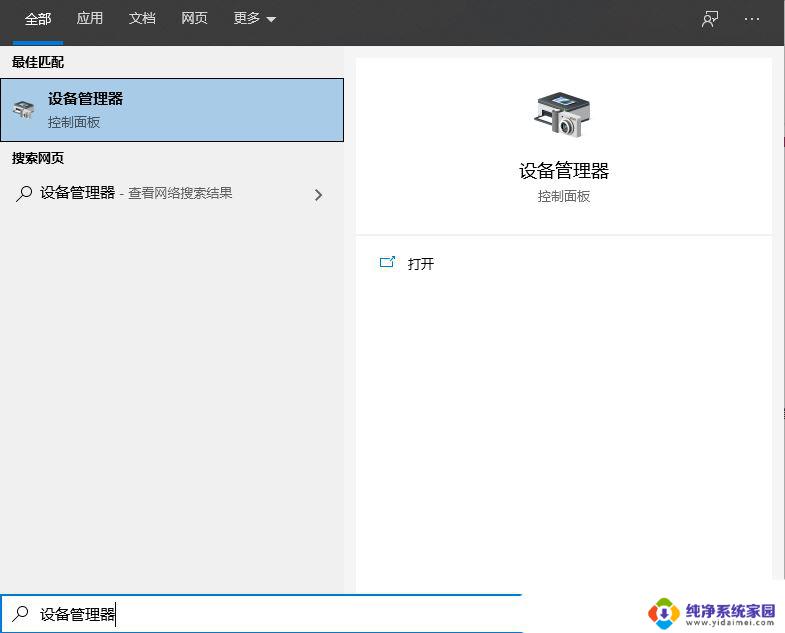
2、设备管理器窗口中,找到并点击展开【打印队列】。查看是否有问号或叹号的设备未安装,如果有,可以通过打印机官网下载对应型号,以及对应的系统版本的驱动程序进行安装,确保打印机驱动正常安装;
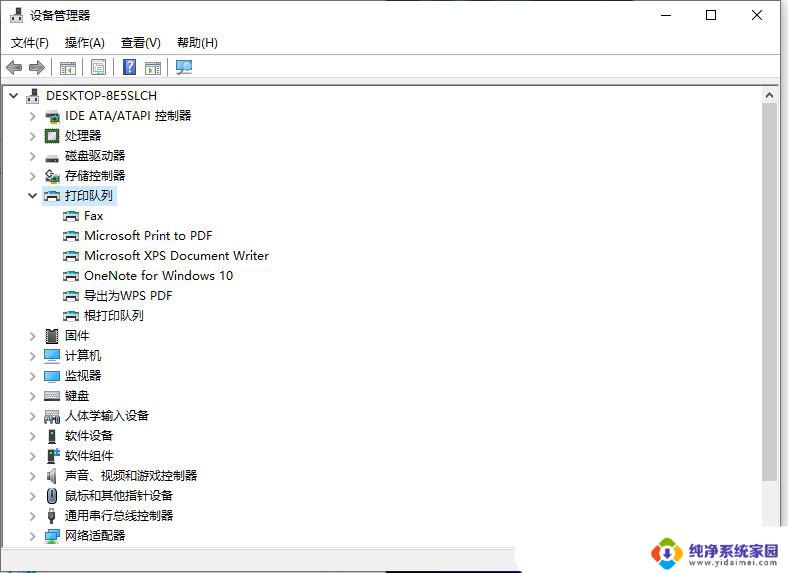
当然,也可以使用第三方的驱动工具【驱动总裁】,对有问题的打印机驱动,卸载重新安装或更新。
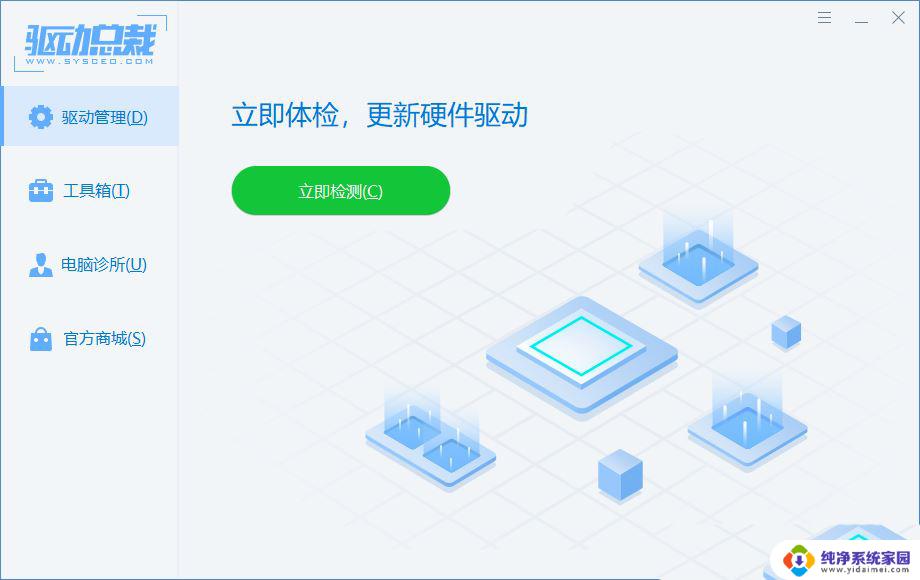
3、如果驱动没问题,可以打开运行(Win+R),并输入【services.msc】命令,确定或回车,快速打开【服务】;
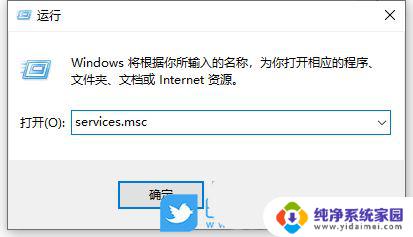
4、服务窗口中,找到【Print Spooler】服务,点击【右键】,在打开的菜单项中,选择【启动(s)】,启动打印服务;
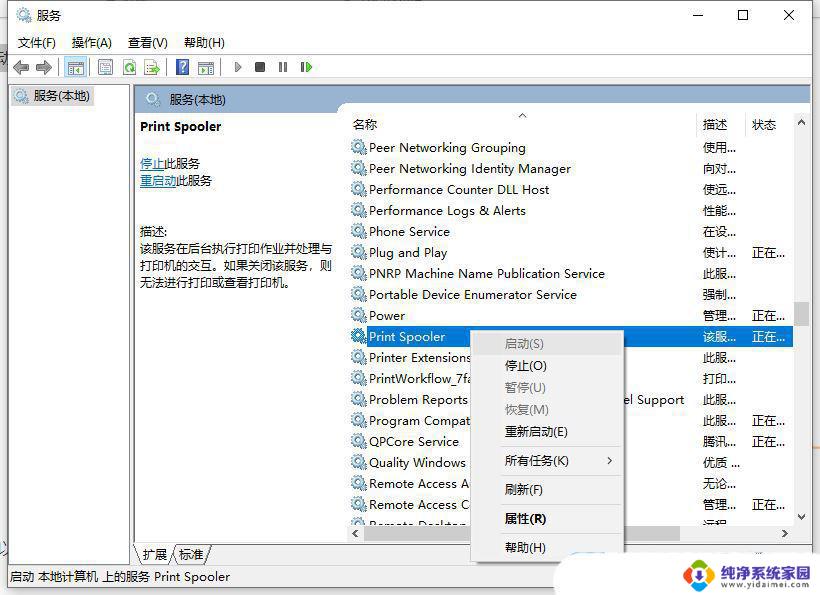
5、也可以双击打开【Print Spooler】服务,把打印机的启动类型更改为【自动】,应用并确定。

win10打印机共享提示错误0x00000709怎么办? 0x0000709解决办法
Win10共享打印机提示没有权限使用网络资源怎么办?
Win10补丁和打印机冲突怎么办? win10安装补丁导致打印机不能使用的解决办法
以上就是解决访问win10共享打印机失败的方法,如果你遇到了这个问题,不妨尝试一下小编提供的方法,希望能对你有所帮助。